Hvis du vil nyde video med dine bærbare enheder, skal du henvende dig til Video Converter for hjælp. Specialiseret i konvertering af alle populære videoformater giver denne software dig den hurtigste og mest effektive løsning til videokonvertering. AnyMP4 Video Converter er den mest anvendte videokonverteringssoftware, da den understøtter flere enheder, herunder men ikke begrænset til Android-enheder, Apple-enheder, mobiltelefon og andre.
Android er en softwarestak til mobile enheder, der inkluderer et operativsystem, middleware og nøgleapplikationer, der blev noteret som den bedst sælgende Smartphone-platform verden over i 2010. Da det har flere fordele i forhold til andre mobilsystemer, er Android i dag et af de mest populære systemer i verden.
Sikker download
Sikker download
Du kan downloade den almægtige AnyMP4 Video Converter fra vores hjemmeside og installere den. Efter installationen kan du tjekke softwarens interface.
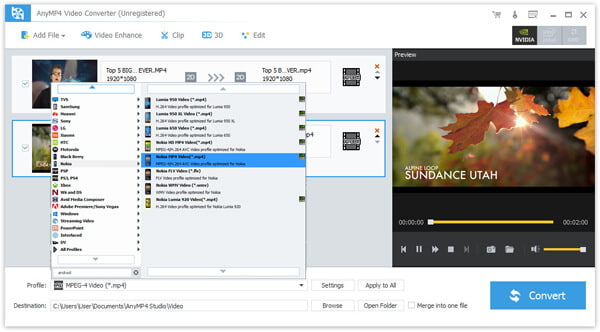
Klik på knappen "Tilføj fil" for at tilføje din kildevideo til softwaren til konvertering.
Klik på rullelisten "Profil" for at vælge Android-profil, og vælg derefter den nøjagtige profil på din Android-enhed. AnyMP4 Video Converter kan også konvertere video til iPod, iPhone, iPhone 5S / 5C, iPad, iPad Aircompatible formater.
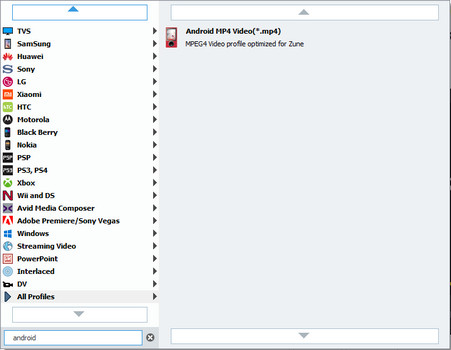
Efter indlæsning af videofil kan du bruge de kraftfulde redigeringsværktøjer til at tilpasse videoeffekt. For eksempel kan du trimme videolængde, beskære videoramme, flette flere videoklip sammen, tilføje indstillinger for tekst / billede vandmærke og 3D. Du har også tilladelse til at justere Videolysstyrke, Kontrast, Nuance og Mætning.
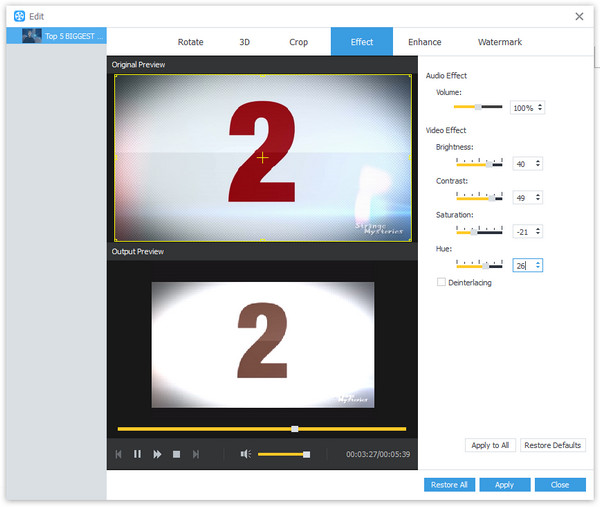
Hvis du ikke er tilfreds med outputeffekten, kan du også justere outputparametre. Video Encoder, Opløsning, Bitrate, Frame Rate, Aspect Ratio samt Audio Encoder, Channels, Sample Rate og Audio Bitrate kan også justeres.
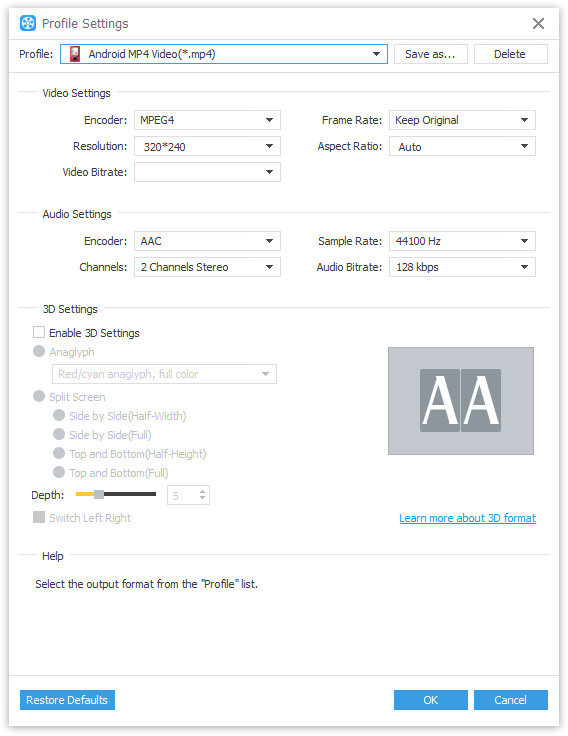
Ikke tilfreds med det originale lydspor og undertekst? Du har også lov til at vælge dit foretrukne lydspor og undertekst, hvis de er tilgængelige.

Klik på knappen "Konverter" for at begynde at konvertere videoen til dit valgte Android-format. Konverteringsforløbet afsluttes inden for få minutter.
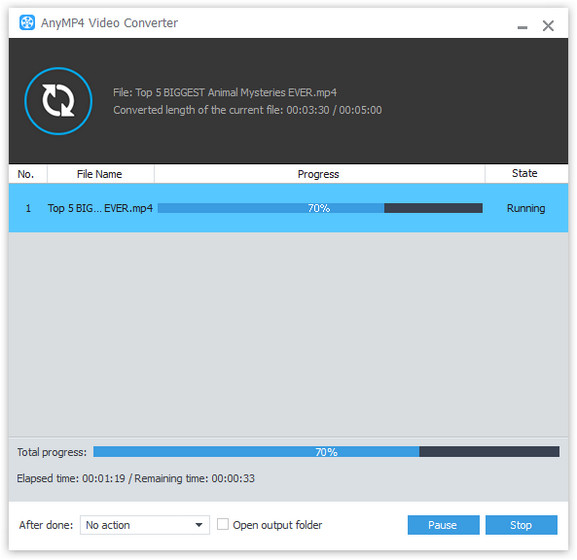
Når statuslinjen når 100%, kan du nyde den med din Android-enhed uden begrænsning.